Як увімкнути доступ до камери в Instagram (Android та iOS)

Щоб увімкнути доступ до камери в Instagram для Android, перейдіть до Налаштування > Програми > Instagram > Дозволи. На iOS відкрийте Налаштування > Instagram.
YouTube для Android є однією з найбільш використовуваних програм на платформі, і, виходячи зі статистики, більшість людей (понад 70%) сьогодні насолоджуються вмістом YouTube на своїх портативних пристроях. І однією з обов’язкових функцій є історія переглядів, яка дозволяє повернутися до старих кліпів, які ви переглядали деякий час тому. На жаль, деякі користувачі Android повідомляють, що історія переглядів YouTube не оновлюється на Android, а на інших пристроях працює добре.
Ми розглянули це, і здається, що проблема була на стороні YouTube і вони її виправили. Однак, судячи з графіку звітів, проблема час від часу виникає. З іншого боку, щоб усунути будь-які сумніви, що винуватцем проблеми є кінцевий користувач, ми написали кілька інструкцій. Перегляньте їх нижче.
Зміст:
Як виправити історію переглядів на YouTube?
1. Переконайтеся, що перегляд історії переглядів не призупинено
Перше, що потрібно підтвердити, це те, що режим анонімного перегляду вимкнено. Просто відкрийте YouTube, а потім свій обліковий запис. Опинившись там, вимкніть режим анонімного перегляду, якщо він увімкнений. Друге, що потрібно зробити, це перевірити, чи опцію «Історія переглядів» призупинено чи ні. Ми не хочемо, щоб його призупиняли зі зрозумілих причин. Ви можете перевірити це налаштування в налаштуваннях YouTube у розділі «Історія та конфіденційність».
Ось що вам потрібно зробити:
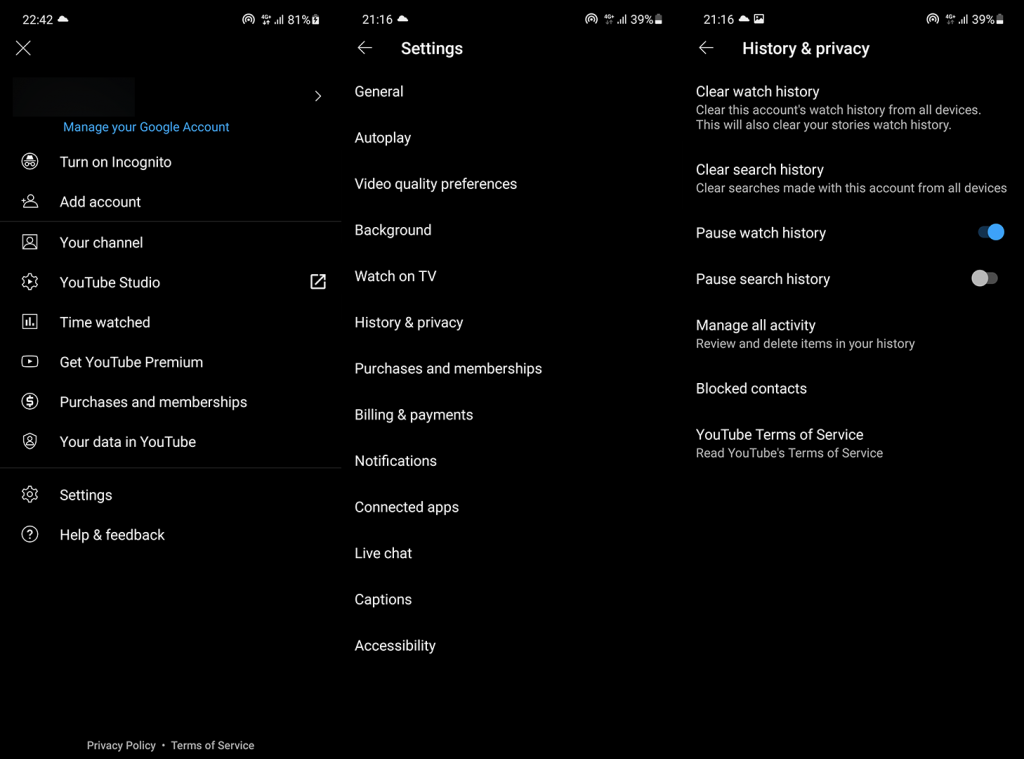
Крім того, ви можете перейти до свого облікового запису Google і перевірити, чи ввімкнено або вимкнено історію переглядів YouTube. Це стосується всіх пристроїв, підписаних цим конкретним обліковим записом Google. На жаль, судячи з повідомлень, історія переглядів YouTube не оновлюється лише в додатку Android, тоді як на інших платформах (наприклад, у версії браузера для ПК, версії браузера для Android тощо) проблем немає. Так чи інакше, варто перевірити опцію.
Ось як перейти до історії переглядів YouTube у налаштуваннях облікового запису Google:
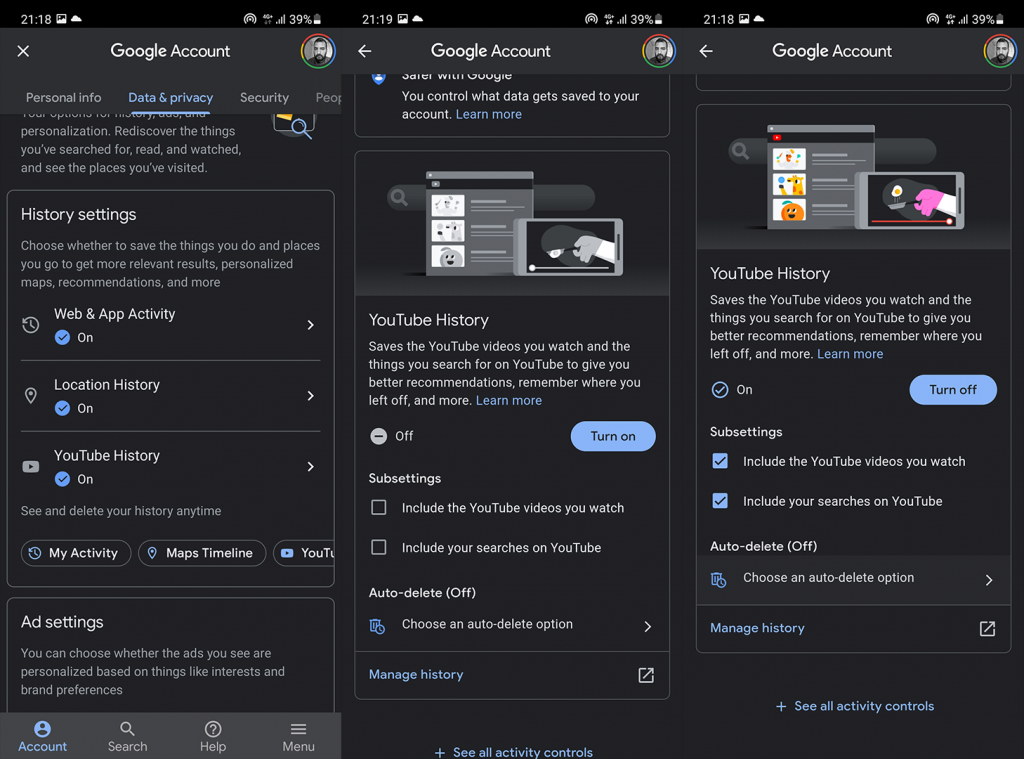
2. Вимкніть VPN, проксі або блокувальник реклами
Чомусь здається, що VPN, проксі-сервер або загальносистемний блокувальник реклами можуть спричиняти деякі проблеми з історією переглядів YouTube. На даний момент ми пропонуємо вимкнути ці програми/послуги та перевірити наявність покращень.
Якщо проблема не зникає, спробуйте перевстановити програму, дотримуючись інструкцій у наступному кроці.
3. Перевстановіть програму YouTube
Помилки в програмах Google не є рідкістю, і про це свідчить багато повідомлень користувачів. Однак ми навряд чи можемо сказати, що ця точна проблема має щось спільне з помилкою в програмі. Більш імовірно, що проблема пов’язана з серверами YouTube, які зберігають історію переглядів мільярдів користувачів.
Тим не менш, перевстановлення все ще є хорошою ідеєю, оскільки це автоматично отримає останню версію програми, очищаючи локальні дані в процесі. Однак, коли YouTube став системним додатком, єдине, що ви можете зробити, це видалити його оновлення. Що ми все ще рекомендуємо.
Ось як перевстановити YouTube на Android:
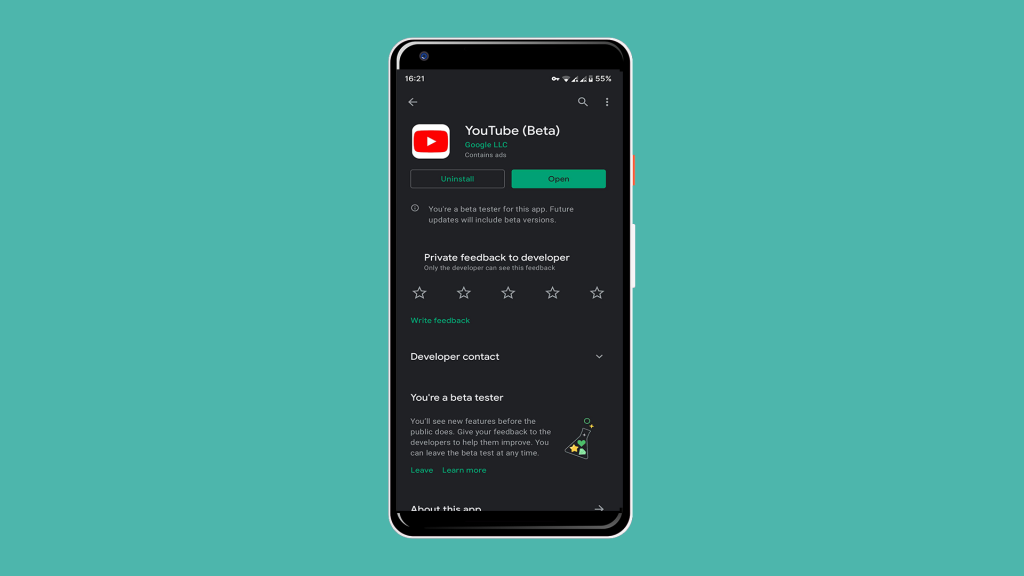
Якщо проблема не зникне, радимо спробувати вийти та знову ввійти за допомогою свого облікового запису Google.
4. Вийдіть зі свого облікового запису Google і ввійдіть знову
Жити далі. Іноді обліковий запис Google, яким ви користуєтеся, може виходити з ладу, і деякі служби Google страждають. У цьому випадку це могло бути причиною того, чому історія переглядів YouTube не оновлюється. І найкращий спосіб перевірити, чи це так, – просто видалити та знову додати свій обліковий запис Google.
Дотримуйтесь цих інструкцій, щоб вийти та знову ввійти за допомогою облікового запису Google на Android:
5. Надішліть звіт на YouTube
Нарешті, якщо жоден із попередніх кроків не спрацював, обов’язково повідомте про проблему в службу підтримки YouTube. Як ми вже говорили у вступі, це було серйозною проблемою кілька років тому, і відтоді Google займався нею. Однак якщо проблема повторюється у вас, обов’язково надішліть звіт на YouTube. Ви можете зв’язатися з ними в довідці та відгуках у налаштуваннях YouTube.
Також обов’язково перевірте веб-сайт Down Detector, тут , щоб дізнатися, чи є справжня поширена проблема з платформою. Це повинно зробити це. Ми дякуємо вам за прочитання та заохочуємо вас надсилати нам свої відгуки, публікувати запитання чи пропозиції чи писати будь-що, пов’язане з YouTube, у розділі коментарів нижче. Ми з нетерпінням чекаємо від вас.
Щоб увімкнути доступ до камери в Instagram для Android, перейдіть до Налаштування > Програми > Instagram > Дозволи. На iOS відкрийте Налаштування > Instagram.
Якщо піктограми головного екрана на вашому Android сірі, перевірте Digital Wellbeing, видаліть непрацюючі ярлики або зачекайте, поки вони встановляться з Play Store.
Якщо функція «Додати на головний екран» не працює на Android, перевірте налаштування домашнього компонування, скиньте програму, або очистіть локальні дані. Справжні рішення для вирішення проблеми.
Що робити, якщо YouTube показує білий екран на Android? Перевірте мережу, очистіть дані, перевстановіть програму або синхронізуйте дату й час.
Якщо ви хочете, щоб контакти дзвонили без звуку на вашому Android, просто налаштуйте винятки режиму «Не турбувати» для вибраних контактів. Деталі в статті.
Якщо ваші програми для Android раптово закриваються, не дивіться далі. Тут ми покажемо вам, як це виправити за кілька простих кроків.
Якщо сповіщення голосової пошти не зникає на Android, очистіть локальні дані, видаліть оновлення програми або перевірте налаштування сповіщень.
Якщо клавіатура Android не відображається, обов’язково скиньте програму, очистивши локальні дані, видаліть її оновлення або вимкніть жести.
Якщо ви не можете відкрити вкладення електронної пошти на Android, завантажте вкладення та програми, які можуть його відкрити, і повторіть спробу. Також скиньте Gmail або скористайтеся ПК.
Якщо ви отримуєте помилку «Проблема із завантаженням віджета» на Android, радимо видалити та знову додати віджет, перевірити дозволи або очистити кеш.








